
文本编辑 占存:38.9 MB 时间:2021-10-26
软件介绍: 金舟PDF编辑器最新版是一款功能齐全的PDF编辑工具。金舟PDF编辑器最新版支持文件编辑、阅读、批...
pdf编辑指南:pdf删除一页怎么删除?分享5种绝妙方法
pdf怎么删除其中一页?在日常的工作和学习生活中,我们经常会遇到需要处理PDF文件的情况。有时候,我们在处理PDF文件时,发现某些页面内容不再需要,想从PDF中删除特定的页面。然而,很多小伙伴对PDF的编辑和修改并不熟悉,所以不知道怎么操作。今天小编就将为您分享5个超实用方法,帮助您轻松删除PDF文件中的某一页,让您办公效率大大提高!

方法一:金舟PDF编辑器
软件介绍:金舟PDF编辑器是一款深受用户喜爱的PDF编辑工具,它支持PDF编辑、PDF页面删除、PDF合并、pdf水印去除、添加和pdf批注等功能,软件界面简洁清晰,新手使用起来也不会觉得复杂,并且软件配有专业的技术支持,不懂的问题还可以在线解决。
pdf删除其中一页的详细操作步骤如下:
第一步:在电脑上下载打开金舟PDF编辑器后,点击选择【打开PDF文件】;
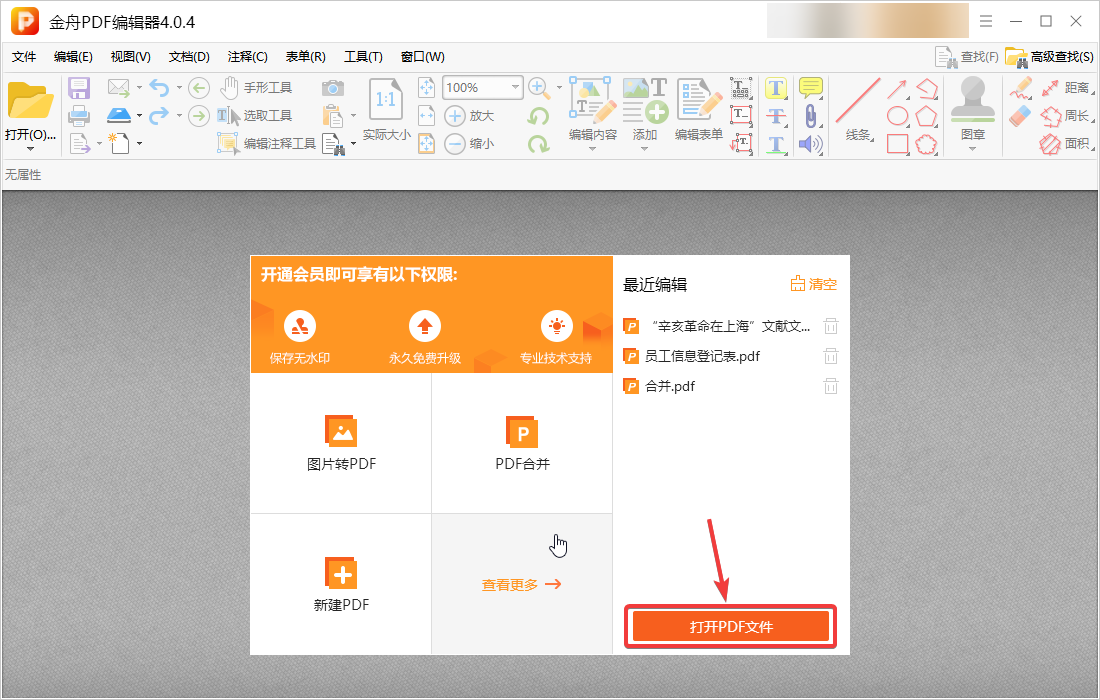
第二步:在左侧缩略图中可以找到需要删除的页面,单击鼠标右键可选择直接将其删除,也可选择“删除页面”自定义选择需要删除的页面;

第三步:在弹出窗口选择需要删除的页面,可选择当前页面,也可以选择指定页面,选择完成,点击【确定】;
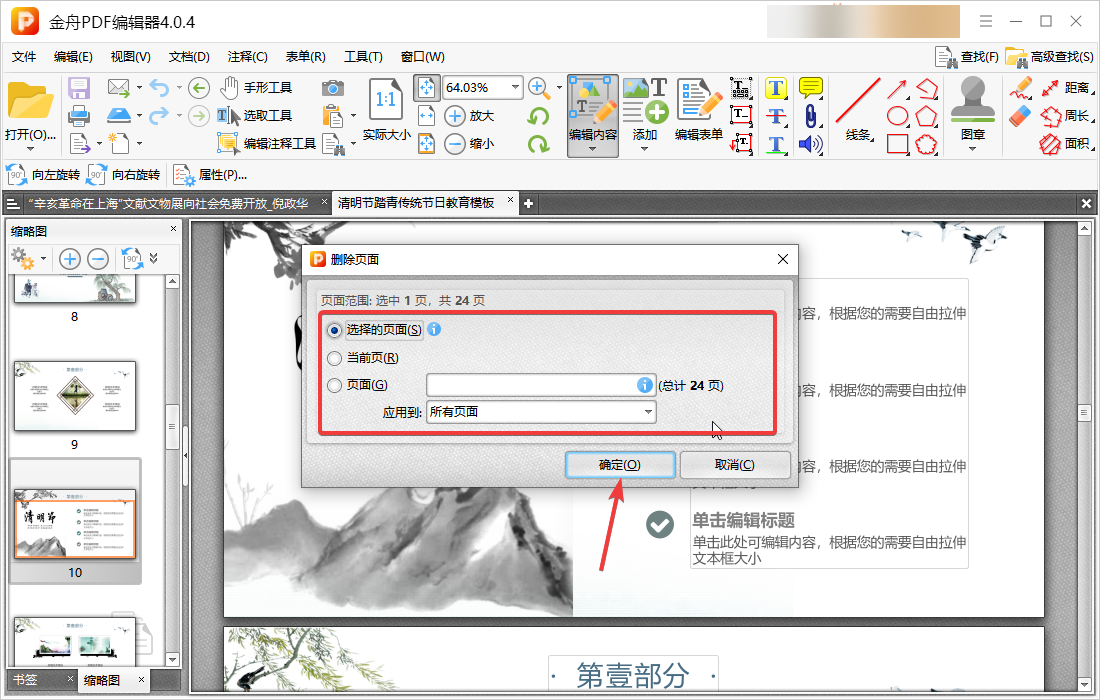
第四步、删除完成,记得点击保存文档。
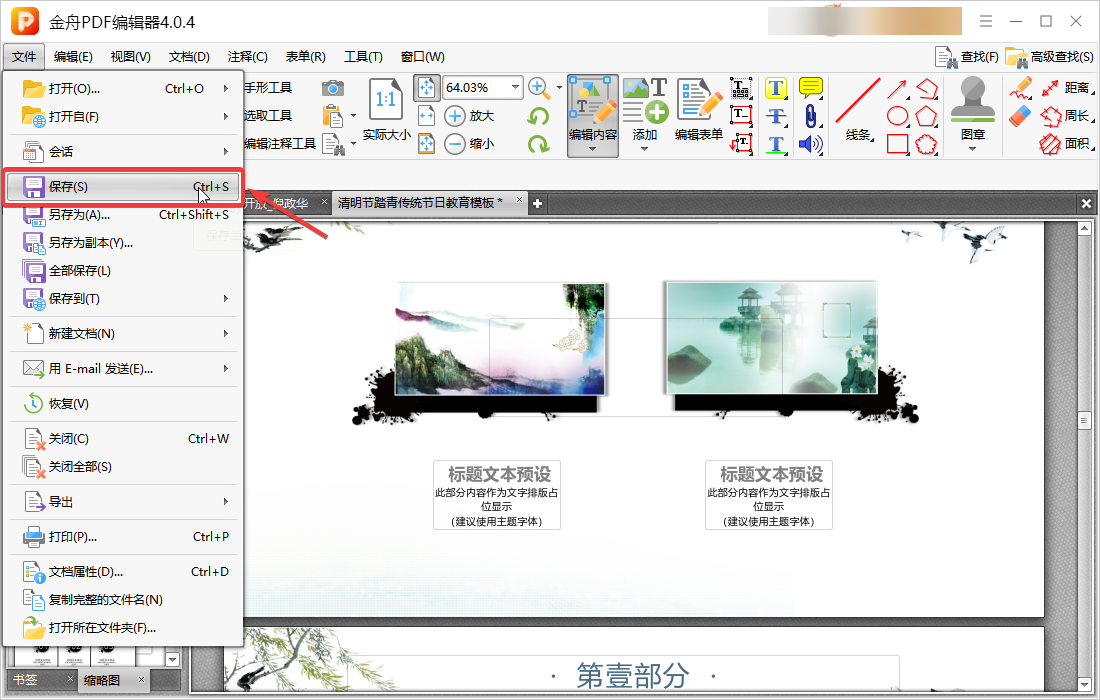
方法二:Adobe Acrobat Pro
软件介绍:Adobe Acrobat Pro是专业性非常强的一款PDF编辑软件,支持PDF编辑、批注、注释等功能,操作还算简便,需要系统学习。

删除pdf页面的其中一页具体步骤如下:
步骤1. 打开文件:首先,打开Adobe Acrobat Pro,选择“文件”中的“打开”选项,找到您需要编辑的PDF文件。
步骤2. 进入页面管理:在工具栏中选择“页面组织”,进入页面管理界面。
步骤3. 选择页面:在页面缩略图中定位到您想要删除的页面,点击该页面。
步骤4. 删除页面:在页面上方的工具栏中,您会看到一个“删除”图标,点击即可删除所选页面。确认对话框会出现,确认删除。
步骤5. 保存文件:删除页面后,记得保存文件。
方法三:使用在线工具
除了专业的PDF编辑软件之外,有些在线PDF编辑工具也可以实现PDF页面删除。如果您不想下载安装软件的话,可以试试在线PDF编辑工具,比如:Smallpdf。
使用Smallpdf删除PDF页面的步骤:
Step1:上传文件:在主页选择“删除PDF页面”选项,拖拽或点击选择文件,上传您需要编辑的PDF文件。
Step2:删除页面:上传完成后,您将看到页面缩略图。点击您想要删除的页面,选择“删除”图标。
Step3:下载文件:确认操作后,点击“下载”按钮,将新文件保存到您的计算机中。
方法四:使用PDF-XChange Editor
PDF-XChange Editor是另一款十分流行的PDF编辑软件,它提供了一系列强大的功能。下面是使用该软件删除PDF页面的步骤:
1. 安装软件:首先,下载并安装PDF-XChange Editor。
2. 打开PDF文件:启动软件,选择“文件”>“打开”来加载您需要编辑的PDF文件。
3. 进入页面编辑模式:在工具栏中找到“页面”选项,点击进入页面管理界面。
4. 选择并删除页面:在此界面中您能看到所有页面缩略图,选择您想要删除的页面,右击之后选择“删除页面”选项。
5. 保存文件:最后,选择“文件”>“保存”,保留您所做的更改。
方法五:使用Mac自带的预览功能
对于Mac用户,预览(Preview)是一个非常便捷的工具,以下是使用预览删除PDF页面的步骤:
1. 打开PDF文件:找到您需要编辑的PDF文件,右击选择“打开方式”中的“预览”。
2. 进入缩略图视图:在左侧导航栏中,您可以看到文件的所有页面缩略图。
3. 选择页面:选择您要删除的页面,点击右键。
4. 删除页面:选择“删除”选项,确认删除该页面。
5. 保存文件:在菜单中选择“文件”>“保存”以保存更改。
总结:以上就是小编要分享的5个关于PDF页面删除的方法介绍,希望可以帮助您轻松删除PDF文件中的特定页面。建议根据个人实际需求和使用频率,选择最适合您的方法。无论您是初学者还是需要拒绝加班的打工人,掌握这些删除PDF页面的方法,都会大大提高您的工作效率,减少不必要的麻烦。